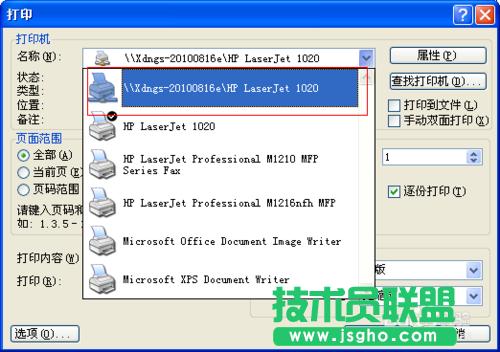最新GHOST XP系统连接Win7共享的打印机
最新GHOST XP系统连接Win7共享的打印机,现在的异构网络很普遍,特别是windowXP还没有完全走出我们的工作和生活,小编的办公室就存在win7和windowXP共存的网络。且连接打印机的主机为Win7系统,小编的系统则是WindowXP,所以小编就得解决xp系统访问win7打印机的问题。下面把连接过程共享之,希望给您有所帮助。
1:诚然,一切的前提条件都是主机与打印机连接成功并安装驱动程序。可以顺利完成win7主机的打印功能,并设置成共享。

2:给win7主机开启Guest账户。具体方法:我的电脑右键--管理--本地账户和组--guest账户--去掉账户已禁用前的勾。

3:查看Win7系统高级共享是否开启网络发现及文件和打印机共享。如果发现没有打开网络和打印共享,那么及时开打。
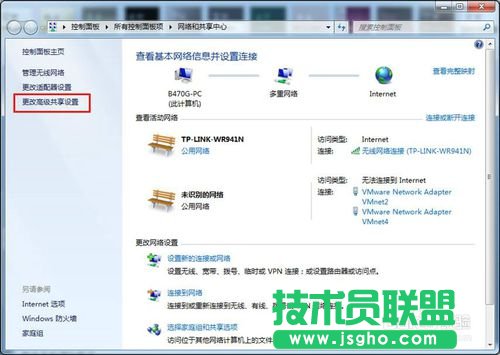
4:运行里输入gpdeit.msc,打开组策略—计算机配置--windows设置—本地策略用户权利指派—拒绝从网络访问这台计算机—如有Guest删除即可。

5:经过以上设置,
在客户端windowXP电脑上—运行—输入安装打印机的电脑的IP如:\192.168.0.7--即可发现共享的打印机--双击--连接并安装驱动即可。

XP系统电脑之间如何共享网络打印机
办公室内部共享一台打印机
设置工作组
1:右击我的电脑选择“属性”,进入选项卡如图所示
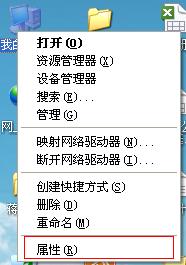
2:选择“计算机名称”选项卡,选择“更改”
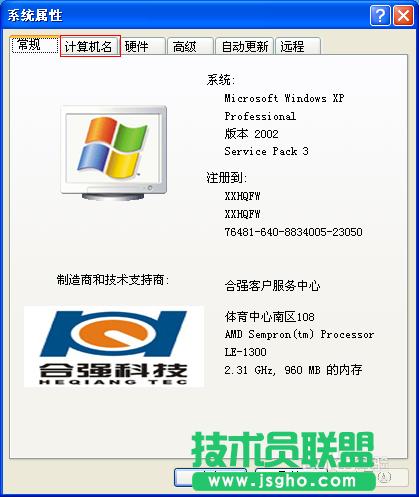
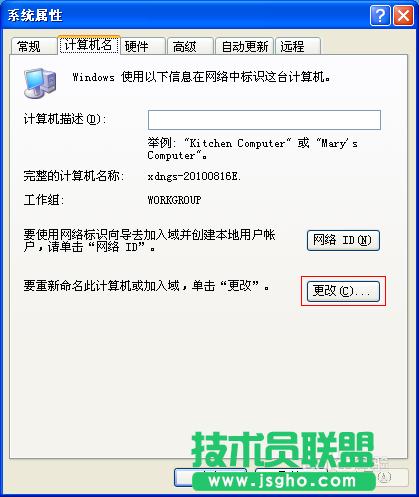
3:设置“计算机名”选择“工作组”如果已有工作组可以直接输入已有工作组的名称,没有工作组创建一个,并填写名称,如图所示,重启后生效。
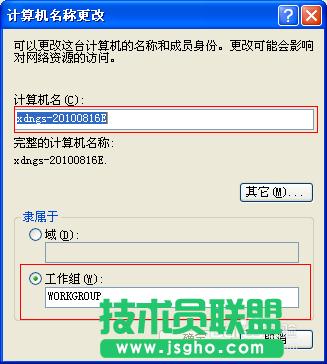
设置徐共享的打印机
1:点击“开始” “设置”选择“打印机和传真”
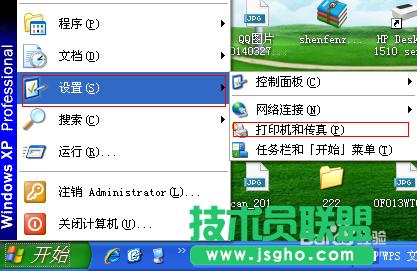
2:右击需要共享的打印机,选择“属性”弹出对话框后选择共享这台打印机,并输入共享打印机名称,如图所示,应用并确定
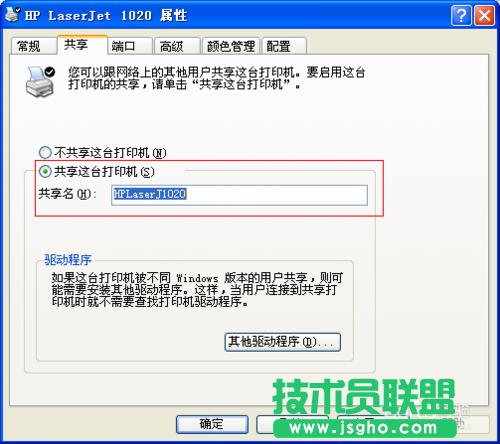
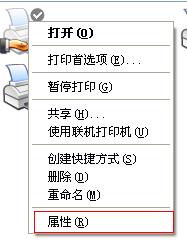
使用共享打印机
1:打开网上邻居,搜索工作组中连接打印机的电脑,如图所示,打开;

2:双击共享打印机的图标,点击确定,这时基本设置完成了
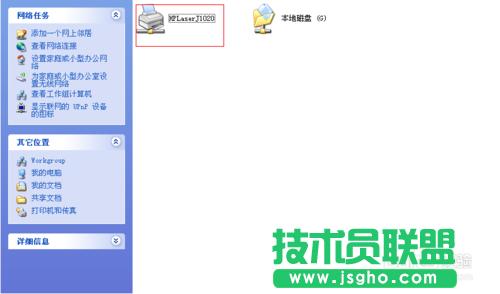
3:测试一下,在打印机选项卡中,选择“如图所示打印机